Comment monter votre photobooth pour votre événement avec Photobooth AI

Ajoutez un photobooth original à votre événement tout en maîtrisant votre budget, c'est possible grâce à Photobooth AI. Plus besoin de louer une borne coûteuse ou de gérer la logistique des location de matériel, transformez en quelques instants votre tablette, téléphone ou ordinateur en un photobooth créatif. Découvrez dans cet article comment monter rapidement et simplement votre photobooth avec Photobooth AI :
1. Installer l’application Photobooth AI
Photobooth AI transforme n’importe quel iPad, téléphone ou ordinateur en un photobooth extraordinaire. Grâce à l’intelligence artificielle, l’application génère automatiquement des portraits créatifs à partir des photos prises en direct lors de votre événement.
🌐 Un appareil connecté
Pour fonctionner correctement, Photobooth AI requiert l’utilisation d’une tablette, d’un téléphone ou d’un ordinateur. Il est essentiel que cet appareil dispose d’une connexion Internet stable et active tout au long de l’événement afin de permettre la génération en temps réel des portraits par l’intelligence artificielle.
📱 Disponible sur iOS, Android et Web
Une fois votre matériel prêt, vous pouvez télécharger l’application sur l’App Store ou le Play Store, ou y accéder directement via un navigateur en vous rendant sur photobooth-ai.app.
Une fois votre compte créé sur photobooth-ai.app, vous pouvez configurer votre premier événement en toute simplicité. Suivez notre guide pas à pas disponible ici pour vous accompagner. Une fois votre événement créé, votre photobooth sera accessible directement depuis l’application mobile ou votre espace événement sur la version web.
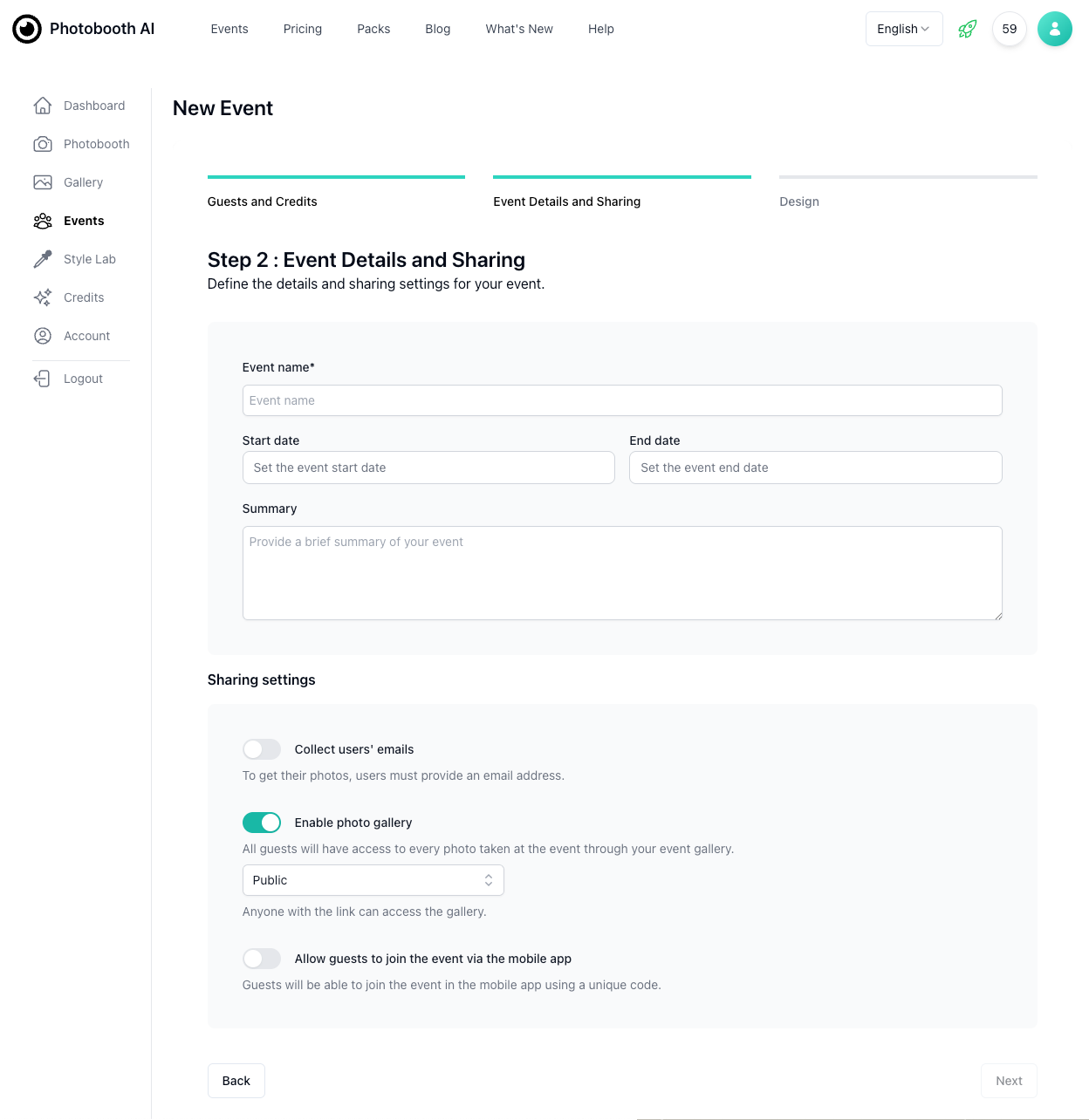
2. Préparer le photobooth
Pour garantir une expérience fluide et sécurisée, il est essentiel de bien équiper votre installation avec du matériel stable et adapté. Voici les deux éléments indispensables pour fixer et positionner correctement votre tablette :
🦿 Un trépied stable
Choisissez un trépied photo ou un pied d’éclairage suffisamment solide pour garantir la stabilité de l’installation. Il doit pouvoir supporter le poids de l’équipement sans risque de basculement, tout en permettant de régler la hauteur pour un cadrage confortable.
📱 Un support pour iPad à fixer sur le trépied
Utilisez une pince spécialement conçue pour maintenir un iPad, compatible avec un montage sur trépied. Ce support doit être robuste et sécurisé, afin de maintenir la tablette bien en place même lorsqu’elle est utilisée de manière répétée par les invités.
Voici quelques modèles de trépieds recommandés pour assurer stabilité et praticité à votre installation :
💡 N’oubliez pas de vérifier les dimensions de votre tablette ou appareil mobile afin de garantir la compatibilité avec le pied que vous choisirez.
3. Positionner et éclairer votre photobooth
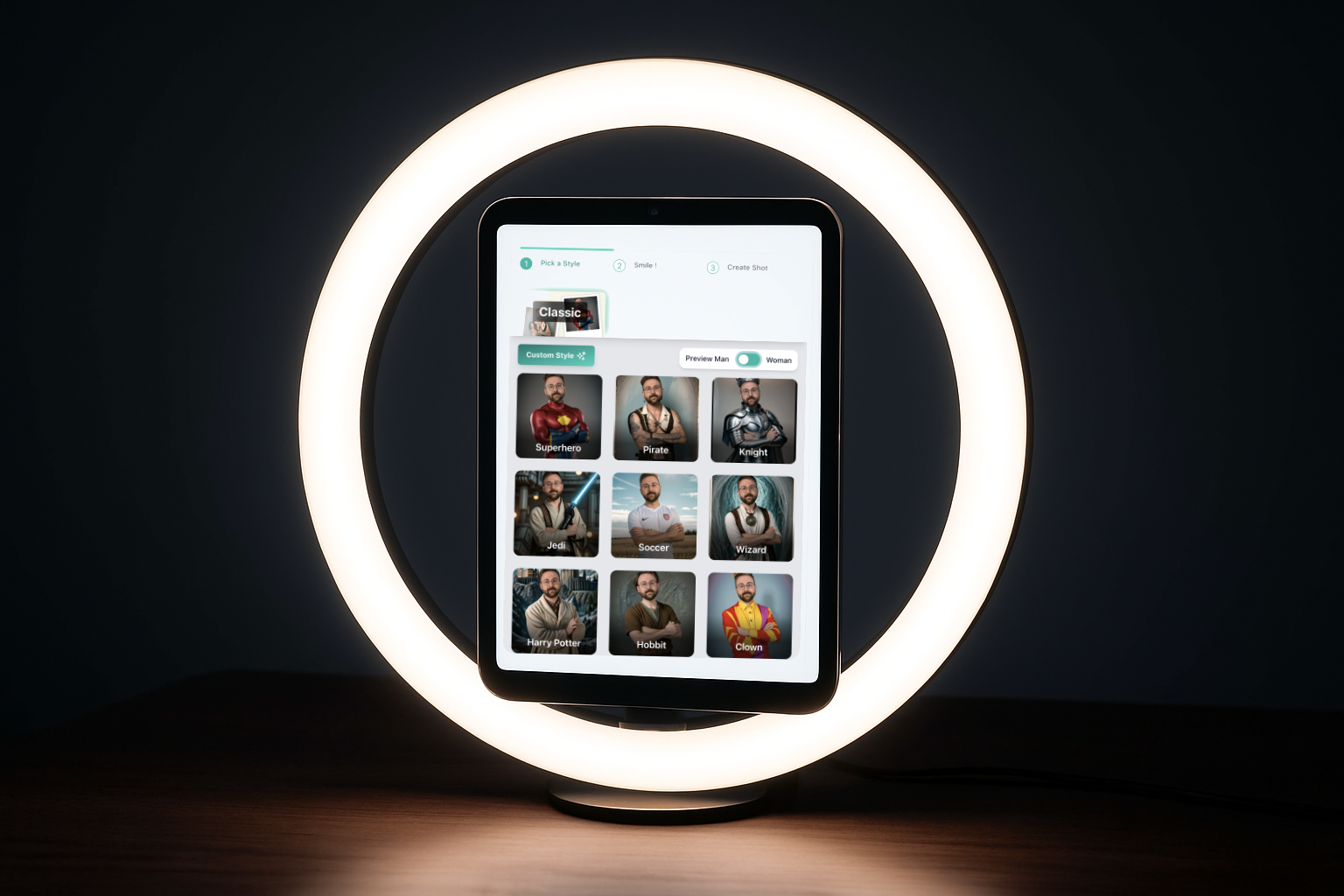
Commencez par choisir avec soin l’emplacement de votre photobooth. Il doit être suffisamment visible pour attirer l’attention des invités, tout en restant dans un espace ouvert pour éviter les ralentissements. Pour une expérience fluide et agréable, installez-le de préférence dans un coin stratégique ou contre un mur, loin des zones à forte affluence comme les buffets ou la piste de danse.
Contrairement aux photobooths traditionnels, Photobooth AI s’appuie sur l’intelligence artificielle pour transformer les portraits en images uniques. Pour un rendu optimal, privilégiez un fond uni, bien éclairé et sans motifs. La lumière joue un rôle essentiel dans la qualité du résultat : si l’éclairage naturel est insuffisant, n’hésitez pas à ajouter une ring light, un panneau LED ou toute autre source lumineuse capable d’éclairer correctement les visages.
Voici quelques solutions recommandées pour assurer une lumière optimale et sublimer vos portraits :
Pour permettre à l’IA de détecter plus facilement le visage et le corps, vos invités doivent poser un par un, bien centrés dans le cadre. Pensez à laisser suffisamment d’espace autour du photobooth, afin que chaque invité puisse se positionner facilement face à l’iPad, debout et sans contrainte. Un bon recul et un environnement dégagé sont essentiels pour permettre des poses naturelles et un bon cadrage
💡 Un fond bien préparé et une prise de vue individuelle garantissent des transformations de qualité, nettes et harmonieuses.
4. (Optionnel) Ajouter une imprimante

Pour enrichir l’expérience Photobooth AI, offrez à vos invités la possibilité d’emporter un tirage papier de leur portrait généré par l’IA. Il suffit de connecter votre installation à une imprimante photo compatible avec votre appareil, comme AirPrint pour l’iPad, ou une solution équivalente pour les autres systèmes.
Privilégiez une imprimante compacte et rapide, capable d’imprimer au format 10x15 cm, pour une intégration facile dans votre configuration mobile. La plupart des modèles portables du marché réalisent une impression en moins d’une minute. Assurez-vous que l’imprimante soit connectée au même réseau Wi-Fi que votre appareil, condition nécessaire pour l’impression via l’application sur iPad, Android ou Web.
💡 Une imprimante légère, avec une bonne connectivité sans fil, est idéale pour accompagner une installation nomade basée sur tablette.
Voici quelques modèles recommandés pour imprimer rapidement et facilement les portraits de vos invités.
Si vous avez des questions ou avez besoin d'aide, n'hésitez pas à contacter notre équipe de support.
Et voilà votre photobooth est prêt ! 📸🎉